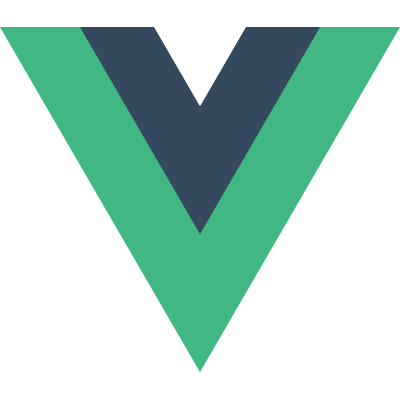
1 slot插槽 (内容分发)
a. 单个slotb. 具名slot*混合父组件的内容与子组件自己的模板-->内容分发*父组件模板的内容在父组件作用域内编译;子组件模板的内容在子组件作用域内编译。
1.1 基本使用
<!DOCTYPE html><html lang="en"><head><meta charset="UTF-8"><title>Title</title><script src="js/vue.js"></script></head><body><div id="box"><!-- 不使用插槽写的aaa不会显示,使用就会显示--><child1>aaa</child1></div></body><script>var bus = new Vue() //new一个vue的实例,就是中央事件总线Vue.component('child1', {template: `<div>首页<slot></slot></div>`,})var vm = new Vue({el: '#box',})</script></html>
1.2 插槽应用场景1
<!DOCTYPE html><html lang="en"><head><meta charset="UTF-8"><title>Title</title><script src="js/vue.js"></script></head><body><div id="box"><!-- 写了一个轮播组件,用户想轮播什么就放什么--><swiper><p v-for="data in 4">{{data}}</p></swiper><swiper><img :src="data" v-for="data in 5"></swiper></div></body><script>var bus = new Vue() //new一个vue的实例,就是中央事件总线Vue.component('swiper', {template: `<div><slot></slot></div>`,})var vm = new Vue({el: '#box',})</script></html>
1.3 插槽应用场景2
<!DOCTYPE html><html lang="en"><head><meta charset="UTF-8"><title>Title</title><script src="js/vue.js"></script></head><body><div id="box"><!--通过插槽实现在一个组件中控制另一个组件的显示隐藏--><navbar> <button @click="isShow=!isShow">点我显示隐藏</button></navbar><swiper v-if="isShow"></swiper></div></body><script>Vue.component('navbar', {template: `<div>navbar<slot></slot></div>`,})Vue.component('swiper', {template: `<div><p>111</p><p>222</p><p>333</p></div>`,})var vm = new Vue({el: '#box',data:{isShow:true}})</script></html>
1.4 具名插槽
<!DOCTYPE html><html lang="en"><head><meta charset="UTF-8"><title>Title</title><script src="js/vue.js"></script></head><body><div id="box"><!-- 具名插槽,把p标签给a插槽,div标签给b插槽--><navbar><p slot="a">pppp</p><div slot="b">bbbb</div></navbar></div></body><script>Vue.component('navbar', {template: `<div><slot name="a"></slot>navbar<slot name="b"></slot></div>`,})var vm = new Vue({el: '#box',data:{}})</script></html>
2 transition过渡
Vue 在插入、更新或者移除 DOM 时,提供多种不同方式的应用过渡效果。(1)单元素/组件过渡 * css过渡 * css动画 * 结合animate.css动画库(2) 多个元素过渡(设置key)*当有相同标签名的元素切换时,需要通过 key 特性设置唯一的值来标记以让 Vue 区分它们,否则 Vue 为了效率只会替换相同标签内部的内容。mode:in-out ; out-in(3)多个组件过渡(4)列表过渡(设置key)*<transition-group>不同于 transition, 它会以一个真实元素呈现:默认为一个 <span>。你也可以通过tag 特性更换为其他元素。* 提供唯一的 key 属性值
3 生命周期
i. 生命周期各个阶段https://cn.vuejs.org/v2/guide/instance.html#%E7%94%9F%E5%91%BD%E5%91%A8%E6%9C%9F%E5%9B%BE%E7%A4%BAii. 生命周期钩子函数的触发条件与作用
4 swiper学习
<!DOCTYPE html><html lang="en"><head><meta charset="UTF-8"><title>Title</title><script src="js/vue.js"></script><link rel="stylesheet" href="https://unpkg.com/swiper/swiper-bundle.min.css"><script src="https://unpkg.com/swiper/swiper-bundle.min.js"></script><!-- <link rel="stylesheet" href="https://unpkg.com/swiper/swiper-bundle.css"> --><!--<script src="https://unpkg.com/swiper/swiper-bundle.js"> </script> --><style>.swiper-container {width: 80%;height: 600px;}</style></head><body><div id="box"><div class="swiper-container"><div class="swiper-wrapper"><div class="swiper-slide" v-for="data in datalist">{{data}}<img src="https://timgsa.baidu.com/timg?image&quality=80&size=b9999_10000&sec=1608145297276&di=dd396caeaa0bb6a2a50609a109cd3120&imgtype=0&src=http%3A%2F%2Fattachments.gfan.com%2Fforum%2Fattachments2%2Fday_110915%2F1109151356c0717d7e6a91e985.jpg" alt=""></div></div><!-- 如果需要分页器 --><div class="swiper-pagination"></div><!-- 如果需要导航按钮 --><div class="swiper-button-prev"></div><div class="swiper-button-next"></div><!-- 如果需要滚动条 --><div class="swiper-scrollbar"></div></div></div></body><script>var vm = new Vue({el: '#box',data: {datalist: [],},mounted() {setTimeout(() => {this.datalist = ['111', '222', '333']}, 2000)//轮播图初始化不是放在这,因为数据变化和dom更新是异步的//需要放在updated中},updated() {var mySwiper = new Swiper('.swiper-container', {// direction: 'vertical', // 垂直切换选项loop: true, // 循环模式选项// 如果需要分页器pagination: {el: '.swiper-pagination',},// 如果需要前进后退按钮navigation: {nextEl: '.swiper-button-next',prevEl: '.swiper-button-prev',},// 如果需要滚动条scrollbar: {el: '.swiper-scrollbar',},})},})</script></html>
5 自定义组件的封装
自定义封装swiper组件(基于swiper)
注意: 防止swipe初始化过早
<!DOCTYPE html><html lang="en"><head><meta charset="UTF-8"><title>Title</title><script src="js/vue.js"></script><link rel="stylesheet" href="https://unpkg.com/swiper/swiper-bundle.min.css"><script src="https://unpkg.com/swiper/swiper-bundle.min.js"></script><!-- <link rel="stylesheet" href="https://unpkg.com/swiper/swiper-bundle.css"> --><!--<script src="https://unpkg.com/swiper/swiper-bundle.js"> </script> --><style>.swiper-container {width: 80%;height: 600px;}</style></head><body><div id="box">{{name}}<!-- diff算法检测到key变化了,会把swipper删掉,重新创建,触发组件的mounted执行,完成swipper实例化,不在updated中初始化--><!-- 子组件的mounted在根组件的mounted之前执行,所有组件挂载完成后,根组件才挂载--><swipper :key="datalist.length"><!-- <swipper>--><div class="swiper-slide" v-for="data in datalist"><img src="https://timgsa.baidu.com/timg?image&quality=80&size=b9999_10000&sec=1608145297276&di=dd396caeaa0bb6a2a50609a109cd3120&imgtype=0&src=http%3A%2F%2Fattachments.gfan.com%2Fforum%2Fattachments2%2Fday_110915%2F1109151356c0717d7e6a91e985.jpg" alt=""></div></swipper></div></body><script>Vue.component('swipper',{template:`<div class="swiper-container"><div class="swiper-wrapper"><slot></slot></div><div class="swiper-pagination"></div><div class="swiper-button-prev"></div><div class="swiper-button-next"></div><div class="swiper-scrollbar"></div></div>`,mounted(){console.log('子组件mounted')var mySwiper = new Swiper('.swiper-container', {// direction: 'vertical', // 垂直切换选项loop: true, // 循环模式选项// 如果需要分页器pagination: {el: '.swiper-pagination',},// 如果需要前进后退按钮navigation: {nextEl: '.swiper-button-next',prevEl: '.swiper-button-prev',},// 如果需要滚动条scrollbar: {el: '.swiper-scrollbar',},})},// updated(){//如果跟组件中有数据变化,就会导致swipper组件触发update(vm.name='ss'测试一下),导致多次执行,影响效率,所以使用key+mounted方式// console.log('子组件update')// var mySwiper = new Swiper('.swiper-container', {// // direction: 'vertical', // 垂直切换选项// loop: true, // 循环模式选项// // 如果需要分页器// pagination: {// el: '.swiper-pagination',// },// // 如果需要前进后退按钮// navigation: {// nextEl: '.swiper-button-next',// prevEl: '.swiper-button-prev',// },//// // 如果需要滚动条// scrollbar: {// el: '.swiper-scrollbar',// },//// })// }})var vm = new Vue({el: '#box',data: {name:'lqz',datalist: [],},mounted() {setTimeout(() => {this.datalist = ['111', '222', '333']}, 2000)//轮播图初始化不是放在这,因为数据变化和dom更新是异步的//需要放在updated中},})</script></html>
6 自定义指令
(1)自定义指令介绍 directives(2)钩子函数* 参数 el,binding,vnode(vnode.context)* bind,inserted,update,componentUpdated,unbind(3)函数简写(4)自定义指令-轮播*inserted 插入最后一个元素时调用(vnode.context.datalist.length-1)*this.$nextTick()
6.1 基本使用
<!DOCTYPE html><html lang="en"><head><meta charset="UTF-8"><title>Title</title><script src="js/vue.js"></script></head><body><div id="box"><div v-mystyle>divdiv我是div</div></div></body><script>//自定义指令,以后用的时候必须 v-指令名,即v-mystyleVue.directive('mystyle',{//当被改指令修饰的标签插入到dom中会执行inserted(){console.log('我执行了')},})var vm = new Vue({el: '#box',data: {},})</script></html>
6.2 让所有使用自定义指令的标签背景都变红色
<!DOCTYPE html><html lang="en"><head><meta charset="UTF-8"><title>Title</title><script src="js/vue.js"></script></head><body><div id="box"><div v-mystyle>divdiv我是div</div><p v-mystyle>我是p,用了自定义指令,会变红</p></div></body><script>//自定义指令,以后用的时候必须 v-指令名,即v-mystyleVue.directive('mystyle',{//当被改指令修饰的标签插入到dom中会执行inserted(el){//el就是被修饰标签的domconsole.log(el)//所以我们直接操作domel.style.background='red'},})var vm = new Vue({el: '#box',data: {},})</script></html>
6.3 用户指定自定义指令的背景色,修改变量,背景变化
<!DOCTYPE html><html lang="en"><head><meta charset="UTF-8"><title>Title</title><script src="js/vue.js"></script></head><body><div id="box"><!--放js的变量,所以用'red'--><div v-mystyle="'red'">divdiv我是div</div><p v-mystyle="mycolor">我是p,用了自定义指令,会变红</p></div></body><script>//自定义指令,以后用的时候必须 v-指令名,即v-mystyleVue.directive('mystyle',{//当被改指令修饰的标签插入到dom中会执行inserted(el,input){ //该方法,如果更新变量mycolor,并不会变化,所以需要重写update方法 vm.mycolor='yellow'//el就是被修饰标签的domconsole.log(el)console.log(input) //input的value属性是传入的变量//所以我们直接操作dom// el.style.background='red'el.style.background=input.value},update(el,input){el.style.background=input.value}})var vm = new Vue({el: '#box',data: {mycolor:'green',},})</script></html>
6.4 通过指令控制swipper初始化
<!DOCTYPE html><html lang="en"><head><meta charset="UTF-8"><title>Title</title><script src="js/vue.js"></script><link rel="stylesheet" href="https://unpkg.com/swiper/swiper-bundle.min.css"><script src="https://unpkg.com/swiper/swiper-bundle.min.js"></script><!-- <link rel="stylesheet" href="https://unpkg.com/swiper/swiper-bundle.css"> --><!--<script src="https://unpkg.com/swiper/swiper-bundle.js"> </script> --><style>.swiper-container {width: 80%;height: 600px;}</style></head><body><div id="box"><div class="swiper-container"><div class="swiper-wrapper"><!--v-comp把当前索引值和数组总长度传入,如果索引等于数组总长度减一说明都加载完了,完成swipper初始化--><div class="swiper-slide" v-for="(data,i) in datalist" v-comp="{index:i,length:datalist.length}">{{data}}</div></div><!-- 如果需要分页器 --><div class="swiper-pagination"></div><!-- 如果需要导航按钮 --><div class="swiper-button-prev"></div><div class="swiper-button-next"></div><!-- 如果需要滚动条 --><div class="swiper-scrollbar"></div></div></div></body><script>Vue.directive('comp', {inserted(el, input) {console.log(input.value)//只要校验到传入的是最后一个插入了,就初始化swipperif (input.value.index === input.value.length - 1) {var mySwiper = new Swiper('.swiper-container', {// direction: 'vertical', // 垂直切换选项loop: true, // 循环模式选项// 如果需要分页器pagination: {el: '.swiper-pagination',},// 如果需要前进后退按钮navigation: {nextEl: '.swiper-button-next',prevEl: '.swiper-button-prev',},// 如果需要滚动条scrollbar: {el: '.swiper-scrollbar',},})}},})var vm = new Vue({el: '#box',data: {datalist: [],},mounted() {setTimeout(() => {this.datalist = ['111', '222', '333']}, 2000)},})</script></html>
7 过滤器
https://cn.vuejs.org/v2/guide/filters.htmlele图片转换,猫眼电影图片转换
<!DOCTYPE html><html lang="en"><head><meta charset="UTF-8"><title>Title</title><script src="https://unpkg.com/axios/dist/axios.min.js"></script><script src="js/vue.js"></script></head><body><div id="box"><!--猫眼数据:https://m.maoyan.com/#movie--><ul><li v-for="data in datalist"><h2>{{data.nm}}</h2><br><!-- <img :src="data.img" alt="">--><!-- <img :src="changePath(data.img)" alt="">--><!-- 过滤器--><img :src="data.img | myChange" alt=""></li></ul></div></body><script>//定义过滤器Vue.filter('myChange',function (url) {return url.replace('w.h','128.180')})var vm = new Vue({el: '#box',data: {datalist: [],},methods:{changePath(url){return url.replace('w.h','128.180')}},mounted() {//http://p0.meituan.net/w.h/movie/b16c1c0d5ac9e743c6ffbbf7eba900522725807.jpg//http://p0.meituan.net/128.180/movie/b16c1c0d5ac9e743c6ffbbf7eba900522725807.jpgaxios.get("./json/test.json").then(res => {console.log(res.data.coming) // axios 自动包装data属性 res.datathis.datalist = res.data.coming}).catch(err => {console.log(err);})},})</script></html>

